6. Bật tính năng theo dõi thời tiết trong ứng dụng lịch
Tính năng này thì dễ dàng thôi: khi bạn xem lịch ở chế độ tuần, ứng dụng sẽ thông báo thêm một icon nhỏ đi kèm theo dự báo thời tiết cho từng ngày (thông tin về vị trí địa lý sẽ được tự lấy, bạn không phải lo). Các icon này sẽ cho bạn biết trời có mây hay không, có mưa giông, gió mạnh hay sấm sét gì không. Tất nhiên bạn cũng có thể theo dõi nhiệt độ nữa. Để bật tính năng này thì mời anh em vào Calendar > nút menu > Settings > cuộn xuống cuối cùng > dòng Peferences > chọn ô “Use my location to show the weather and suggested places”.
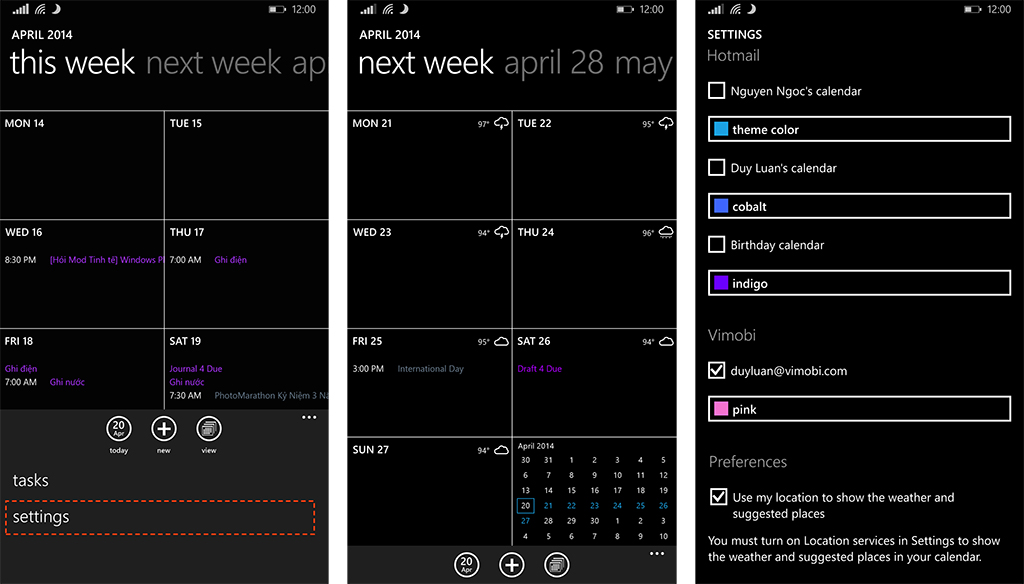
7. Truy cập Action Center ngay từ màn hình hiển thị khóa
Ngay cả khi bạn đã khóa mật khẩu PIN (hoặc không khóa) thì bạn vẫn có thể kéo khu vực trung tâm thông báo Action Center xuống từ cạnh trên màn hình. Tại đây bạn có thể nhanh chóng liếc xem bạn gái nhắn Facebook gì, có cuộc gọi nhỡ nào của vợ hay không mà không cần phải mở khóa thiết bị, tiết kiệm khi bạn chỉ muốn xem thông tin nhưng chưa muốn tương tác với điện thoại. Nếu bạn có sử dụng PIN code thì bạn chỉ có thể xem được thông tin của Action Center ngoài màn hình khóa chứ không mở các thông báo đó ra được. Muốn mở phải có mã, vẫn đảm bảo an toàn nhé.
8. Bật tắt chính sách tự update ứng dụng
Nhiều anh em có than với mình là sao mấy cái ứng dụng từ lúc lên Windows Phone 8.1 nó cứ tự cập nhật, tốn tiền 3G với tốn pin quá. Sẵn đây hướng dẫn luôn cho anh em cách tắt tính năng auto update nếu anh em không thích dùng: vào Store > Settings > mục App updates, bạn gạt dòng “Update apps automatically” sang thành Off là xong. Trong trường hợp vẫn muốn tự cập nhật ứng dụng nhưng chỉ khi có Wi-Fi, đảm bảo rằng dòng “Only get updates over W-Fi” đã được bật thành On.
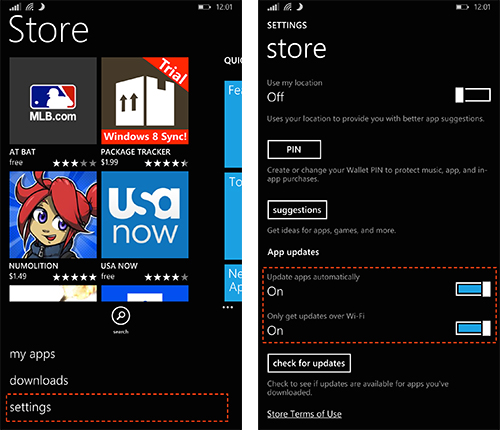
9. Tự tải về ảnh trong email
Xem thêm: Ứng dụng công nghệ ADN tái tổ hợp
Nhiều trình email tự động chặn tính năng tải hình ảnh vì lo ngại vấn đề virus và phần mềm mã đọc, và trình email mặc định của Windows Phone 8 cũng không là ngoại lệ. Điều thú vị đó là trên Windows Phone 8.1 thì chúng ta có thể vô hiệu hóa chức năng này đi, tiện cho những người thường xuyên phải check các email đính kèm nhiều hình ảnh như mình. Để thực hiện việc này, các bạn vào Email > nút menu > Settings > cuộn xuống dưới > chọn vào ô “Always download full message and internet images”. Vậy là xong rồi đó, kể từ giờ trở đi khi mở thư thì ảnh cũng sẽ xuất hiện cho bạn xem sẵn luôn.
10. Tắt thông tin của một cuộc hội thoại SMS
Nếu như chế độ Block sẽ chặn hoàn toàn việc liên lạc (cả gọi và nhắn tin) từ một người thì việc tắt thông báo (mute) chỉ đơn giản là máy sẽ không báo hiệu cho chúng ta biết khi có tin SMS mới từ một ai đó. Nói cách khác, ở tính năng Block thì tin nhắn sẽ không bao giờ tồn tại trên điện thoại, còn tính năng mute này thì tin nhắn vẫn tới, có điều nó sẽ không hiện ra Live Tile hay trong Action Center. Bạn sẽ phải mở ứng dụng nhắn tin của máy ra để coi.
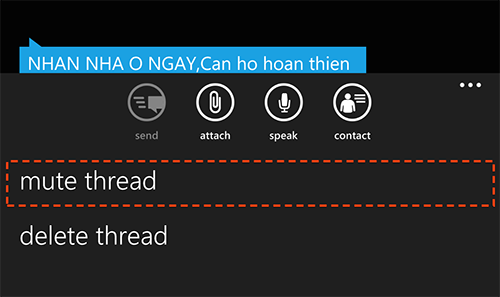
Để tắt thông báo SMS, bạn hãy chạy trình nhắn tin của Windows Phone 8.1 lên, chọn lấy đoạn hội thoại giữa bạn và một người mong muốn, nhấn nút menu ở cạnh dưới màn hình, chọn nút Mute Thread. Khi cần bật thông báo lên lại thì thực hiện tương tự, có điều khi đó bạn sẽ cần chạm vào nút Unmute Thread.
11. Thiết lập list gọi nhanh
Xem thêm: Viber
Cuối cùng thì trình quay số nhanh cũng đã xuất hiện trên Windows Phone, xin cảm ơn Microsoft. Cách sử dụng tính năng này cũng không có gì phức tạp, có điều nhiều anh em không để ý nên không thấy nó xuất hiện. Bạn hãy chạy ứng dụng gọi điện của hệ thống lên, mặc định app sẽ mở trang “History” là lịch sử cuộc gọi. Trượt sang phải một cái là sẽ xuất hiện giao diện Speed Dial để bạn gọi nhanh các số thường liên lạc. Muốn thêm ai vào danh sách này thì bạn nhấn vào nút dấu + ở cạnh dưới màn hình nhé.
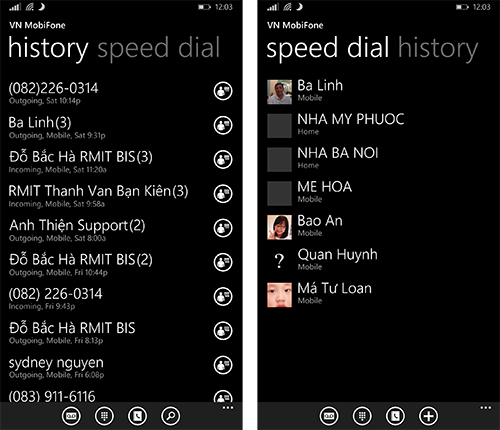
Source: https://mindovermetal.org
Category: Ứng dụng hay









